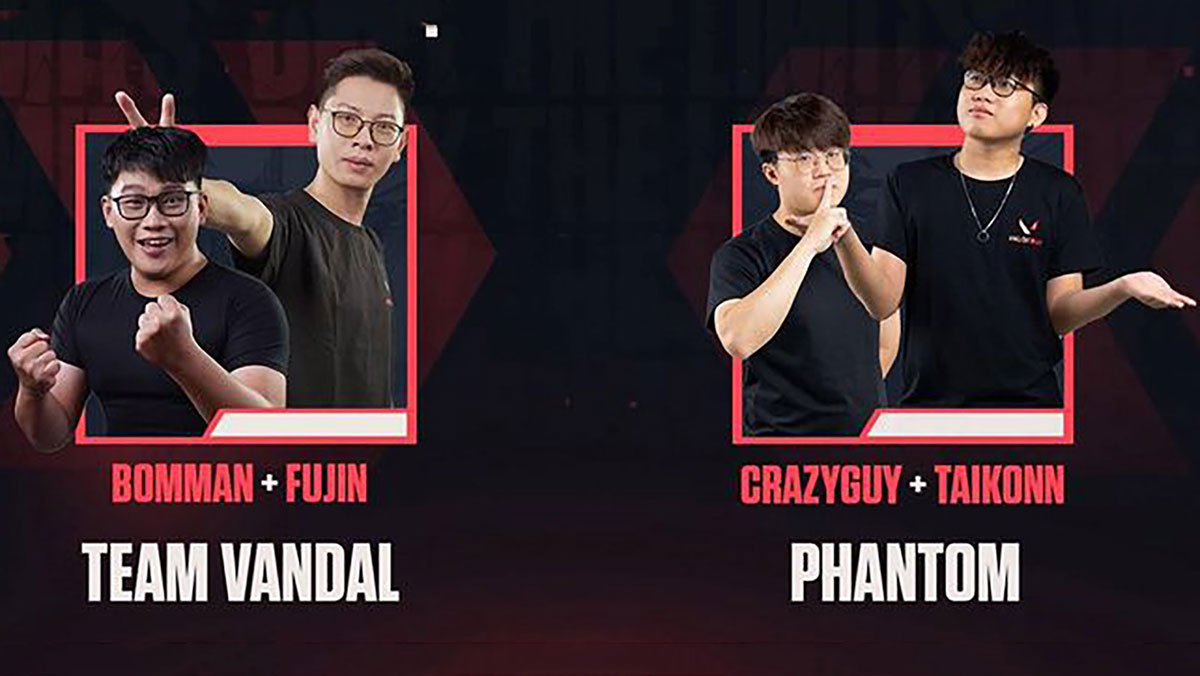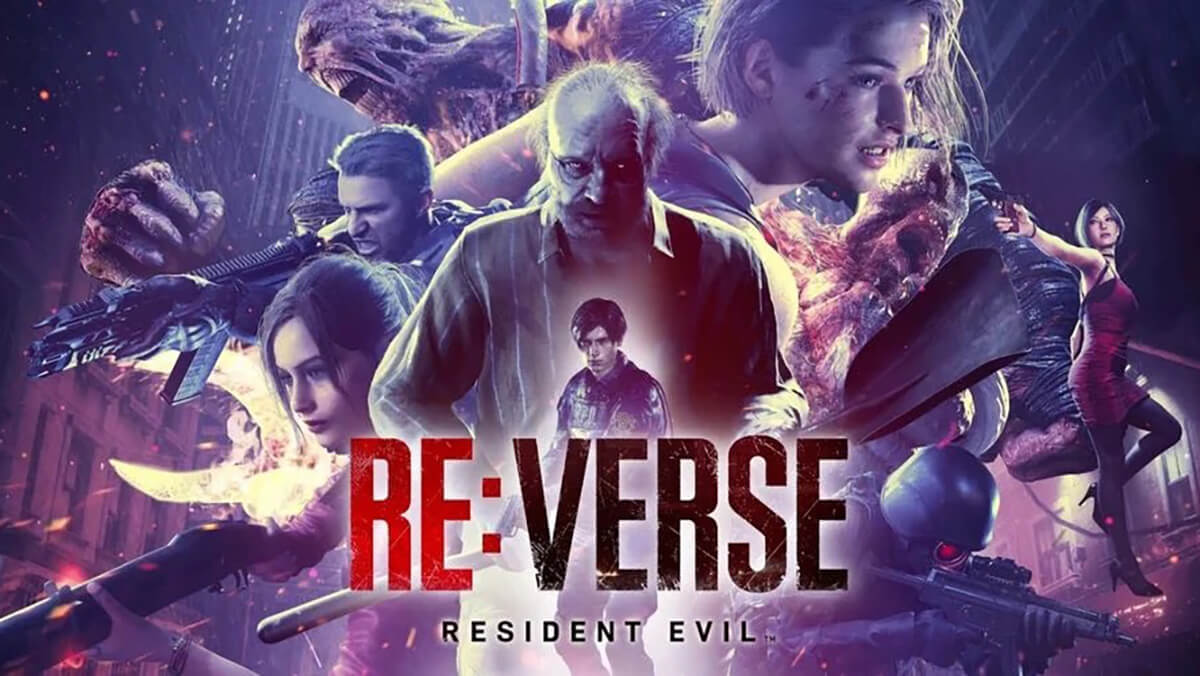Nhờ sự phát triển của các phần mềm giả lập Android trên PC, game thủ nay đã có thể thưởng thức game mobile trên màn hình máy tính khủng của mình và sử dụng chuột + phím thuận tiện thay vì bị gò bó vào màn hình cảm ứng của mobile. Tuy nhiên chỉ như thế là chưa đủ – game thủ còn muốn tận dụng tối đa các tính năng của PC, chẳng hạn khả năng chạy các phần mềm phụ trợ nhờ cấu hình mạnh mẽ và khả năng đa nhiệm của nó. Bài viết này sẽ hướng dẫn bạn cách dùng phần mềm tự động click (auto click) với Bluestacks, một trong các phần mềm giả lập Android phổ biến hiện nay.
Có hai phương pháp để bật auto click Bluestacks, một là sử dụng các phần mềm auto click trên máy tính như bình thường, và hai là các tính năng được tích hợp sẵn ngay trong Bluestacks dù có thể chúng không mạnh mẽ như phần mềm auto click chuyên nghiệp. Cả hai phương thức đều cần một chút thời gian cài đặt ở lần sử dụng đầu tiên, nhưng sau đó bạn hoàn toàn có thể treo máy đi ngủ trong khi nhân vật của mình vẫn chiến đấu, nhận trả nhiệm vụ hệt như bạn vẫn đang ngồi trước máy tính của mình.
Phụ lục
Dùng tính năng auto click Bluestacks
Để dùng auto click chơi game trên Bluestacks, bạn cần kết hợp một số tính năng có sẵn của nó lại với nhau.
Đầu tiên hãy mở tựa game mình muốn auto click lên, sau đó click vào biểu tượng

Trong menu mới hiện ra, click vào biểu tượng Game Controls có hình bàn phím. Giao diện Game Controls với rất nhiều công cụ sẽ hiện ra.
Trong menu này, Repeated Tap là thứ bạn cần để mô phỏng những cú click chuột. Chỉ việc nắm kéo nó thả vào vị trí bạn cần, quy định phím tắt cho thao tác nhấn, số lần nhấn, độ trễ,… rồi bấm Save.

Với Repeated Tap, bạn có thể tạo ra nhiều vị trí auto click khác nhau, mỗi vị trí có số lần nhấn khác nhau, phục vụ các mục đích như tua nhanh các đoạn hội thoại, nhận và trả quest, đánh quái, sử dụng kỹ năng,…
Dùng phần mềm auto click
Nếu các tính năng auto click Bluestacks có sẵn chưa đủ để làm bạn hài lòng, một loạt các phần mềm auto click cho PC mà chúng tôi từng giới thiệu hoàn toàn có thể giúp bạn đạt được mục tiêu chơi game không cần động chuột trên Bluestacks. Trong khuôn khổ bài viết này, chúng tôi sẽ giới thiệu hai phần mềm nhỏ là GS Auto Clicker và Super Auto Key & Mouse.
Super Auto Key & Mouse có lợi thế là nó không chiếm dụng chuột của bạn, nên bạn vẫn có thể làm chuyện khác khi phần mềm đang chạy mà không cần buông chuột.
Link tải:
GS Auto Clicker: https://gs-auto-clicker.en.softonic.com/
Super Auto Key & Mouse: https://docs.google.com/uc?authuser=0&id=0B9JRJaqKBJVHT2xKT0w5NVpMc2s&export=download
GS Auto Clicker
Với GS Auto Clicker, bạn cần sử dụng tính năng click chuột đa điểm của nó để chơi game auto click Bluestacks. Hãy mở phần mềm lên, vào thiết lập Options -

Đánh dấu vào ô Record and Replay multiple clicks, sau đó click nút Pick Point, click vào vị trí mình muốn tạo thao tác click chuột. Điều này sẽ giúp phần mềm biết được phải click vào đâu. Bạn biết mình làm đúng khi thấy con số trong ô Click records tăng lên 1. Lặp lại thao tác này đến khi nào bạn chọn đủ số vị trí cần click trong game. Nếu làm sai, bấm nút Clear để xóa và làm lại từ đầu.

Sau khi chọn xong tất cả các vị trí cần click, bạn chỉ việc bấm F8 để bắt đầu chạy.
Trong phần Options của GS Auto Clicker, bạn có thể ra lệnh cho máy tính tự động tắt khi hoàn thành các thao tác click chuột mình đã quy định. Bạn chỉ cần vào Options -
Trong mục On click complete, bạn chọn turn off computer là máy sẽ tự động tắt sau khi hoàn thành các thao tác auto click Bluestacks.
Super Auto Key & Mouse
Để dùng Super Auto Key & Mouse, đầu tiên hãy mở file Auto.exe và game muốn auto click. Đặt chuột vào tab game của Bluestacks và bấm nút Home trên bàn phím, bạn sẽ thấy một dãy số xuất hiện ở cạnh trên của Super Auto Key & Mouse. Đây là số ID của tiến trình và bạn không cần nhớ nó, nó chỉ báo hiệu rằng auto click đã biết mình sẽ thực hiện thao tác trong game nào.

Sau đó bạn có thể thiết lập vị trí muốn auto click trong cửa sổ game. Hãy nhấn giữ chuột trái lên dấu + nhỏ bên trái chữ “Run” rồi kéo đến vị trí muốn click thì thả chuột trái ra. Tọa độ của điểm này sẽ được ghi vào hai ô bên trái dấu +. Ngoài ra bạn cũng có thể để trỏ chuột vào vị trí muốn click rồi bấm nút “Page UP” trên bàn phím.
Bấm nút Click bên trái hai ô tọa độ để xác nhận bạn muốn phần mềm tự động click chuột tại vị trí này. Lặp lại bước phía trên để thêm các vị trí click mới vào danh sách.
Chạy Auto bằng cách click vào nút Run hoặc bấm nút End trên bàn phím. Khi muốn dừng lại, click vào nút Stop hoặc bấm End một lần nữa. Vậy là xong!
Bạn có sẵng sàng "tám" xuyên biên giới tại Gia đình Kênh Tin Game, nơi có những thiên tài như Elon Musk, bí ẩn như Dr.Strange và lịch lãm như Constantine?
Và cuối cùng bạn đã đăng ký kênh Youtube của Kênh Tin Game chưa? Đăng ký đi vì nó miễn phí.